Как вылечить конфигурацию 1с
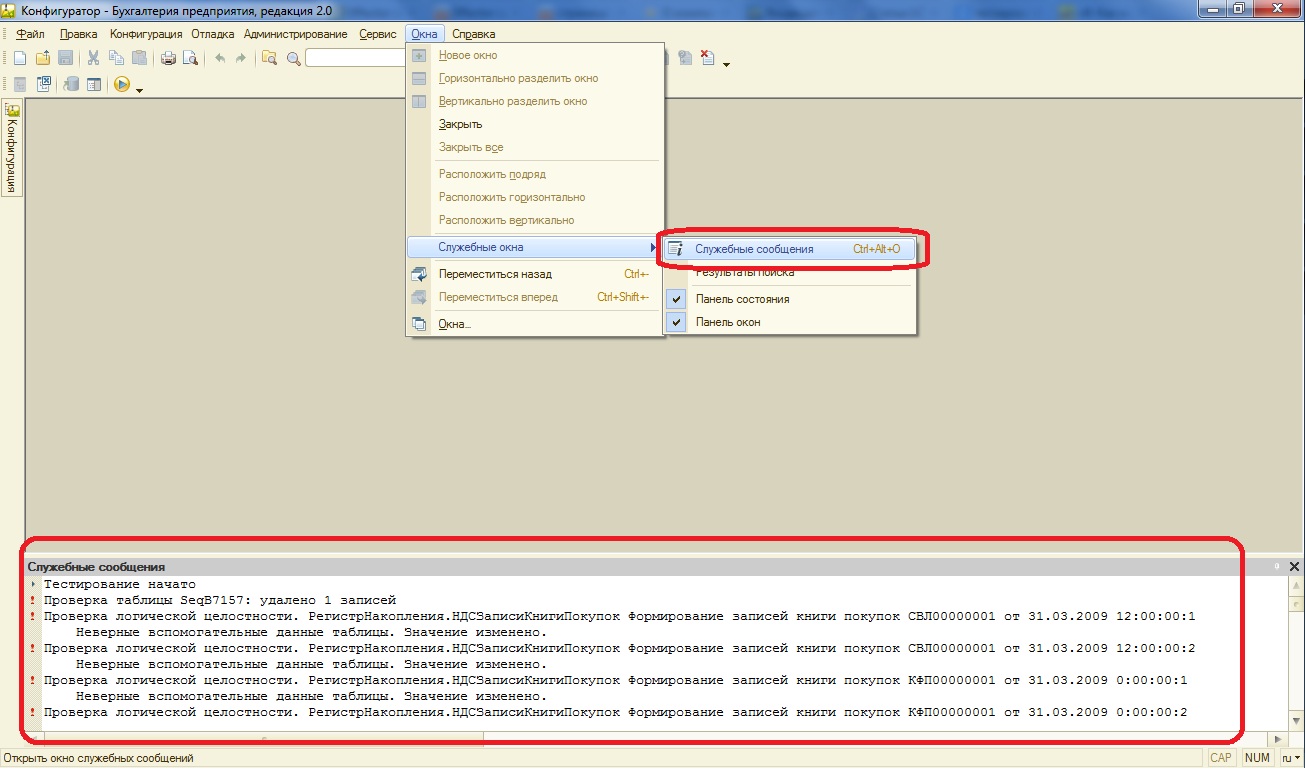
О чем эта статья
Эта статья является продолжением цикла статей «Первые шаги в 1С». В ней рассмотрены типовые приемы восстановления базы 1С на платформе «1С:Предприятие 8» после сбоев. Предполагается, что база работает в файловом режиме работы. Восстановление базы в клиент-серверном режиме работы не рассматривается, т.к. данный вопрос явно выходит за рамки “первых” шагов начинающего специалиста.
Материал статьи детально раскроет ответы на следующие вопросы:
- Что нужно делать до начала всех работ по восстановлению? (копию, Карл!)
- Какие тонкости есть при использовании утилиты проверки?
- Какие средства для восстановления есть в конфигураторе?
- Когда и зачем нужно делать выгрузку/загрузку в формат *.dt?
- Если все вышеописанное не помогло, что можно еще попробовать?
Применимость
Статья написана для платформы «1С:Предприятие» версии 8.3.4.496, но не переживайте, если вы работаете с более старшей версией! Весь материал является абсолютно актуальным.
Как в 1С восстановить поврежденную базу «1С:Предприятие 8»
Порой для новичка данная задача кажется просто нереальной. Хотя, на самом деле, есть ряд нехитрых штатных средств тестирования баз 1С и приемов исправления возникающих ошибок.
Появление различного рода систематических сбоев (ошибок, неверно отображаемых данных, аварийное закрытие программы) можно считать повреждением базы.
Причины возникновения критических ошибок бывают разнообразными. Чаще всего проблемы возникают из-за сбоев электропитания.
С уверенностью можно сказать, что при клиент-серверном режиме работы база более устойчива к возникновению ошибок.
В рамках наших статей, мы будем рассматривать файловый режим работы базы. И первое, о чем нужно предупредить клиента – наличие источника бесперебойного питания на компьютере, где установлена информационная база, очень желательно.
Итак, главное не пугаться и перед попыткой восстановления базы сделать ее копию.
Например, можно сначала скопировать всю папку, в которой размещена база, а затем в этой папке оставить только файл 1Cv8.1CD (файл базы) и папку 1Cv8Log (журнал регистрации событий).
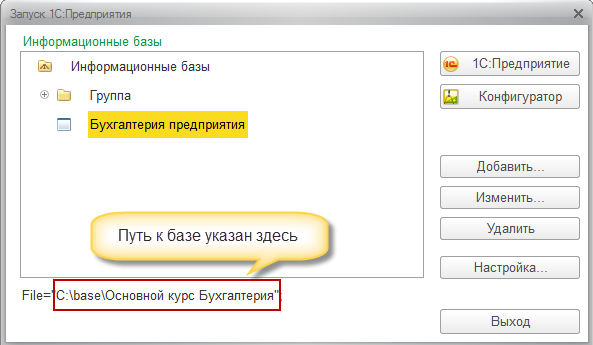
На самом деле, в большинстве случаев базы подлежат восстановлению. Некоторые 1С-ники это поняли и с радостью перехватывают таких клиентов. Самому делать в большинстве случаев ничего особенного не надо, клиент испуган, а работа тестовых программ занимает не малое время.
Перейдем к практике. Сначала выясните у клиента, как давно и при каких обстоятельствах стали возникать сбои. Узнайте, как пользователи осуществляют обновление конфигурации и как по времени связаны эти два события. Уточните объем базы.
Даже если в данном конкретном случае выясненные обстоятельства решающим образом на Ваши последующие действия не повлияют, Вы сможете собрать некоторую статистику, которая может пригодиться в будущем.
Обязательно узнайте, обновлялась ли платформа, и под каким релизом платформы база работала до этого.
Первым делом удалите все файлы и папки, которые в заданной директории окружают файл базы (1Cv8.1CD). Да, это некие служебные файлы, обеспечивающие полноценную работу, но точно отмечено, что иногда в работе этих файлов возникает некоторое рассогласование.
Ничего страшного не случится, потому что при очередном запуске базы все необходимые файлы будут созданы заново. С запуском мы пока повременим.
Теперь используем самое эффективное, но еще далеко не последнее, средство. В директории C:Program Files1cv82 (для платформы 8.3 – 1cv8)(далее номер релиза платформы)bin запустите утилиту chdbfl.exe.
Внимание! В каждом релизе платформы есть своя утилита chdbfl.exe. Целесообразно использовать утилиту из того релиза платформы, с которым использовалась данная база. В большинстве случаев – это последний установленный релиз платформы.
Здесь стоит сказать об одной особенности, если момент повреждения базы примерно совпадает с моментом обновления платформы, то утилита chdbfl.exe предыдущей платформы зачастую дает лучшие результаты в поиске и исправлении ошибок.
Однако рекомендуем идти сверху вниз (от старших релизов к младшим). В конечном итоге, первоначальная копия у Вас есть, и Вы всегда можете сделать еще одну копию и повторить весь цикл.
Особенность данной утилиты – если при первом проходе исправленных ошибок не было (утилита не смогла исправить ни одной ошибки), то повторно ее запускать, можно сказать, бесполезно.
Однако если ошибки исправлены не все, но при этом отмечается уменьшение количества ошибок, то имеет смысл запустить утилиту еще раз.
Были случаи, что за второй проход количество найденных ошибок изменялось до нуля. Одним словом, повторяйте операцию, пока есть результат уменьшения количества ошибок. Похоже, что некоторая часть исправленных ошибок при очередном проходе позволяет исправить еще и другие.
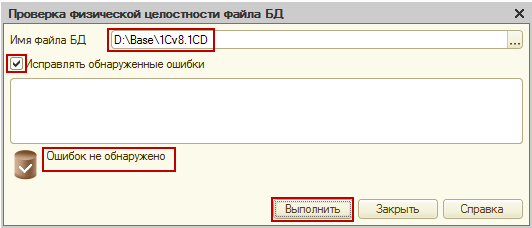
Далее, даже если Вам удастся добиться нулевого количества ошибок, имеет смысл воспользоваться средствами тестирования и исправления в конфигураторе.
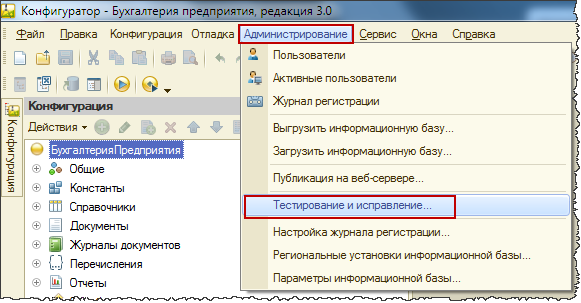
Сами параметры тестирования и исправления, если Вы абсолютно четко не понимаете, что именно делаете, лучше не трогать.
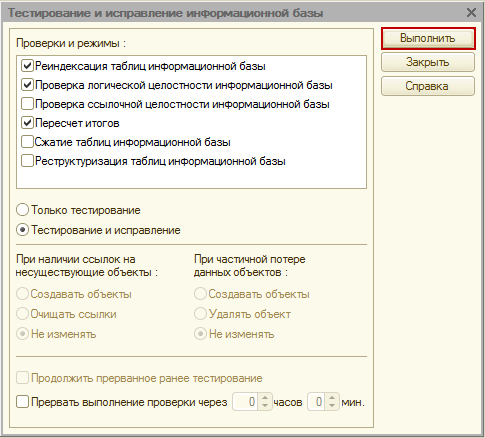
Улучшение результатов тестирования при повторном использовании данного средства не отмечено.
Следует еще сказать о средстве проверки конфигурации. По опыту, ошибки, отмечаемые данным средством, не отличаются особой критичностью. Скорее они просто замедляют работу самой базы. Что, по сути, для баз размером свыше 4 Гб пользователем может расцениваться тоже как повреждение базы.
4 Гб – это максимально допустимый размер не самой базы, а таблицы в базе. Но какой-нибудь регистр может быть значительно больше остальных и занимать большую часть размера базы.
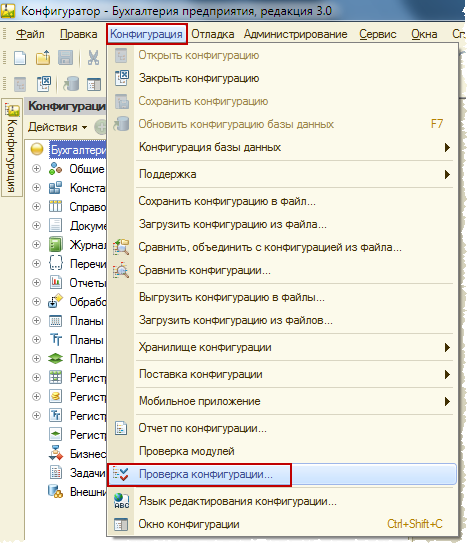
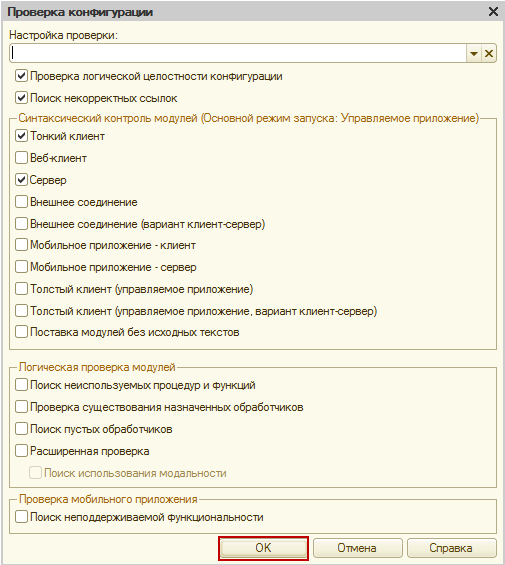
В данной форме также без абсолютно четкого понимания никаких настроек менять не стоит.
Следует сказать еще об одном не совсем очевидном методе. Дело в том, что при выгрузке базы в файл с расширением dt существует крайне низкая вероятность, что загрузить его обратно не удастся.
Однако при загрузке происходит некая реструктуризация памяти, что в отдельных случаях позволяет восстановить работу базы путем последовательной выгрузки и загрузки.
Если после всех проведенных мероприятий и испытаний Вы обнаружили, что Ваша база остается поврежденной, то целесообразно использовать и это средство.
Выгрузка производится в конфигураторе через меню Администрирование, пункт Выгрузить информационную базу.
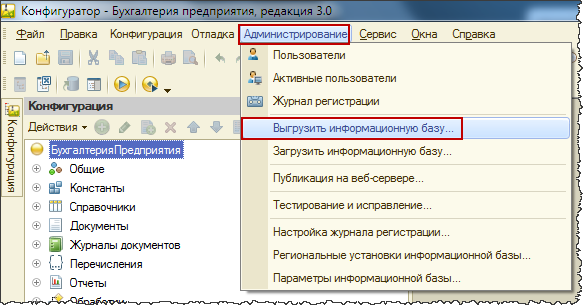
Появится диалоговое окно, в котором нужно будет указать направление выгрузки. Название создаваемого файла можно использовать по умолчанию – 1Cv8.dt.
Следует отметить, что выгрузка также является одним из возможных методов копирования.
Загрузку лучше всего производить в новую базу без конфигурации. Для создания такой базы в окне информационных баз нажмите на кнопку Добавить. На очередном шаге сохраните настройку Создание новой информационной базы и нажмите на кнопку Далее.
В появившейся форме поменяйте настройку на Создание информационной базы без конфигурации и также нажмите на кнопку Далее. На последующих двух шагах определите имя базы и директорию (пустую), в которой она будет находится.
Дополнительные параметры можно не заполнять и нажать на кнопку Готово. Будет создана информационная база без конфигурации.
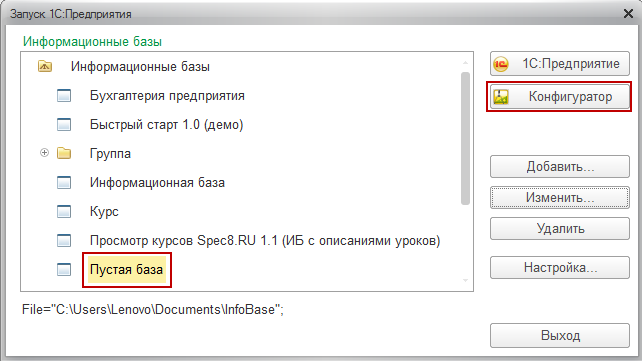
Загрузка производится через меню Администрирование, пункт Загрузить информационную базу.

Далее появится диалоговое окно, в котором необходимо указать ранее выгруженный файл для загрузки.
Еще пару моментов. Если неисправности в работе базы отмечаются только на одном компьютере, следует попробовать поменять компьютер. Если неисправности проявляются только у одного пользователя, то следует попытаться пересоздать пользователя.
Иногда помогает удаление базы из списка в окне информационных баз с последующим добавлением в список той же существующей информационной базы (восстановление пути к ней).
В заключение хочется сказать, что, конечно, не все базы подлежат восстановлению, часть из них восстанавливается более сложными способами. Но не огорчайтесь, такие случаи бывают достаточно редко.
В качестве профилактики можно посоветовать производить обновление баз через конфигуратор и использовать штатные средства тестирования и исправления ошибок перед каждым обновлением. Пользователи, которые являются обладателями базовых версий и имеют право на бесплатное обновление, также могут предварительно скачивать файлы обновления с сайта.
В следующей статье рассмотрим возможности по настройке списка информационных баз.
![]()
PDF-версия статьи для участников группы ВКонтакте
Мы ведем группу ВКонтакте – https://vk.com/kursypo1c.
Если Вы еще не вступили в группу – сделайте это сейчас и в блоке ниже (на этой странице) появятся ссылка на скачивание материалов.
Ссылка доступна для зарегистрированных пользователей)
Ссылка доступна для зарегистрированных пользователей)
Ссылка доступна для зарегистрированных пользователей)
Если Вы уже участник группы – нужно просто повторно авторизоваться в ВКонтакте, чтобы скрипт Вас узнал. В случае проблем решение стандартное: очистить кеш браузера или подписаться через другой браузер.
Источник
Тестирование и исправление информационной базы 1С 8.3 необходимо выполнять в случае, если у вас возникают ошибки в работе информационной базы и перед обновлением конфигурации базы. В большинстве случаев при повреждении вашей информационной базы оно помогает.
Перед выполнением тестирования и исправления необходимо сделать резервную копию базы. Если же вы не можете зайти в конфигуратор, то в папке с установленной программой 1С есть утилита для тестирования и исправления, которая не требует запуска программы в режиме конфигуратор. Обо всем этом поговорим ниже.
Рассмотрим этот инструмент и как с ним работать. Особенно подробно разберем какие флаги надо ставить в интерфейсе.
Если у вас нет времени читать, можете просто просмотреть наше видео:
Тестирование и исправление в конфигураторе
Запустим программу в режиме конфигуратор:
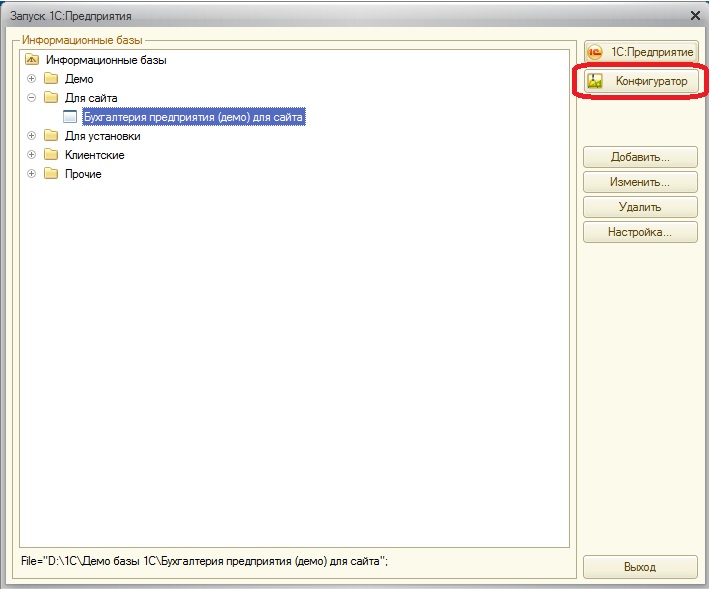
Выбираем из меню Администрирование пункт “Тестирование и исправление”:
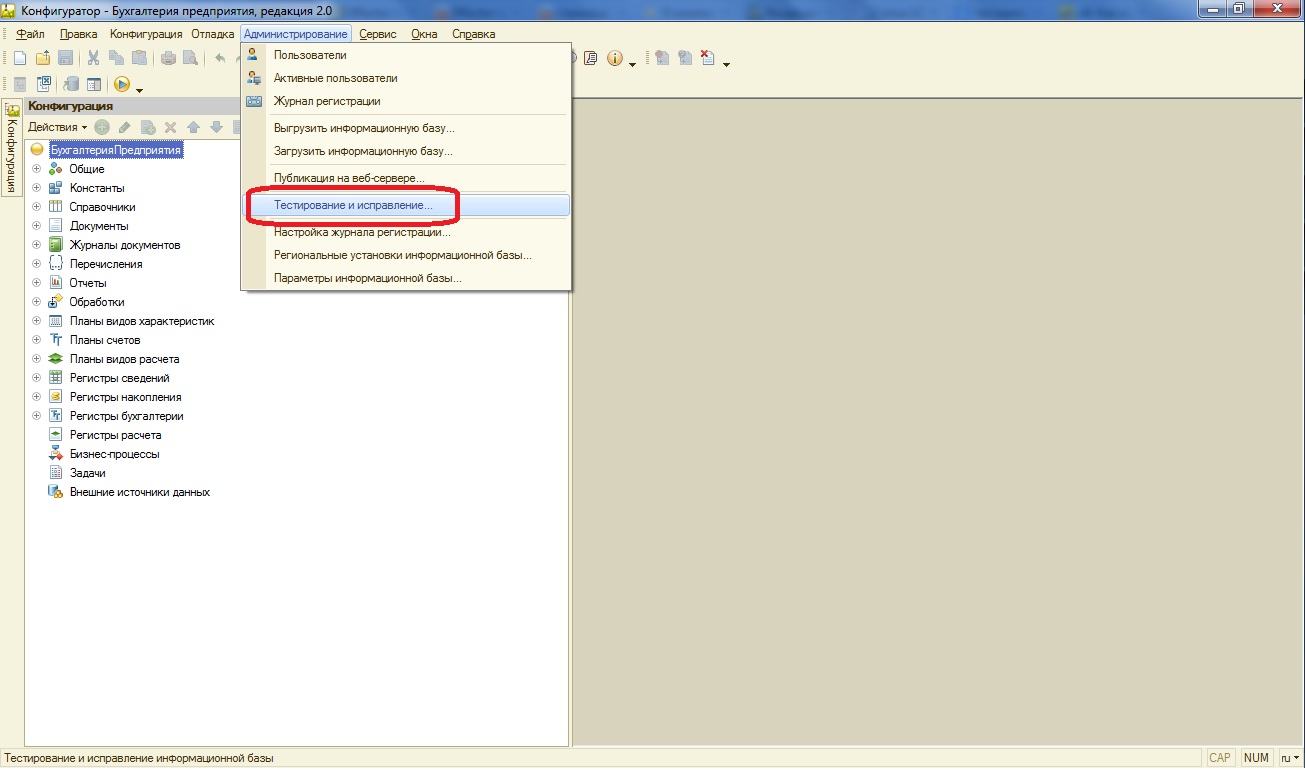
Какие галочки ставить?
Существуют различные варианты настройки тестирования, рассмотрим эти галки:
- Реиндексация таблиц информационной базы — это полное перестроение индексов для таблиц базы данных. Реиндексация повышает скорость работы информационной базы. Процедура длительная, но никогда не будет лишней.
- Проверка логической целостности информационной базы — проверять логическую и структурную целостность БД, исправляет ошибки в данных;
- Проверка ссылочной целостности информационной базы — проверка «битых ссылок» в базе данных. Такие ошибки могут возникать при непосредственном удалении объектов системы или сбоях. Существует 3 варианта действий для исправления таких ошибок:
- Создавать объекты — система создает элементы-заглушки, которые можно потом заполнить необходимой информацией,
- Очищать ссылки — «битые» ссылки будут очищены,
- Не изменять — система только покажет вам ошибки.
- Пересчет итогов. Итоги — таблица предварительно подсчитанных результатов в регистрах накопления, расчета и бухгалтерии. Пересчет итогов, также как реиндексация, никогда не будет вредна и даст плюс в скорости работы программы;
- Сжатие таблиц информационной базы — при удалении данных 1С не удаляет строки таблиц, а лишь «помечает» их на удаление. Они не видны пользователю, но продолжат находится в БД. Сжатие базы данных удаляет эти данные безвозвратно. Так же такого же эффекта можно достичь выгрузкой и загрузкой файла информационной базы (*.dt);
- Реструктуризация таблиц информационной базы — долгий процесс, с помощью которого система осуществляет пересоздание таблиц базы. Такая процедура происходит и при внесение изменений в структуру конфигурации.
В нашем примере проставим все галочки как показано на рисунке и нажимаем “Выполнить”:
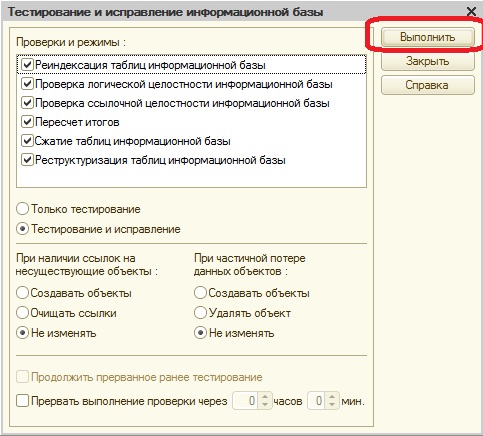
Этап выполнения операции мы можем наблюдать в левом нижнем углу окна конфигуратора 1С. Выявленные ошибки показываются в окне служебных сообщений.
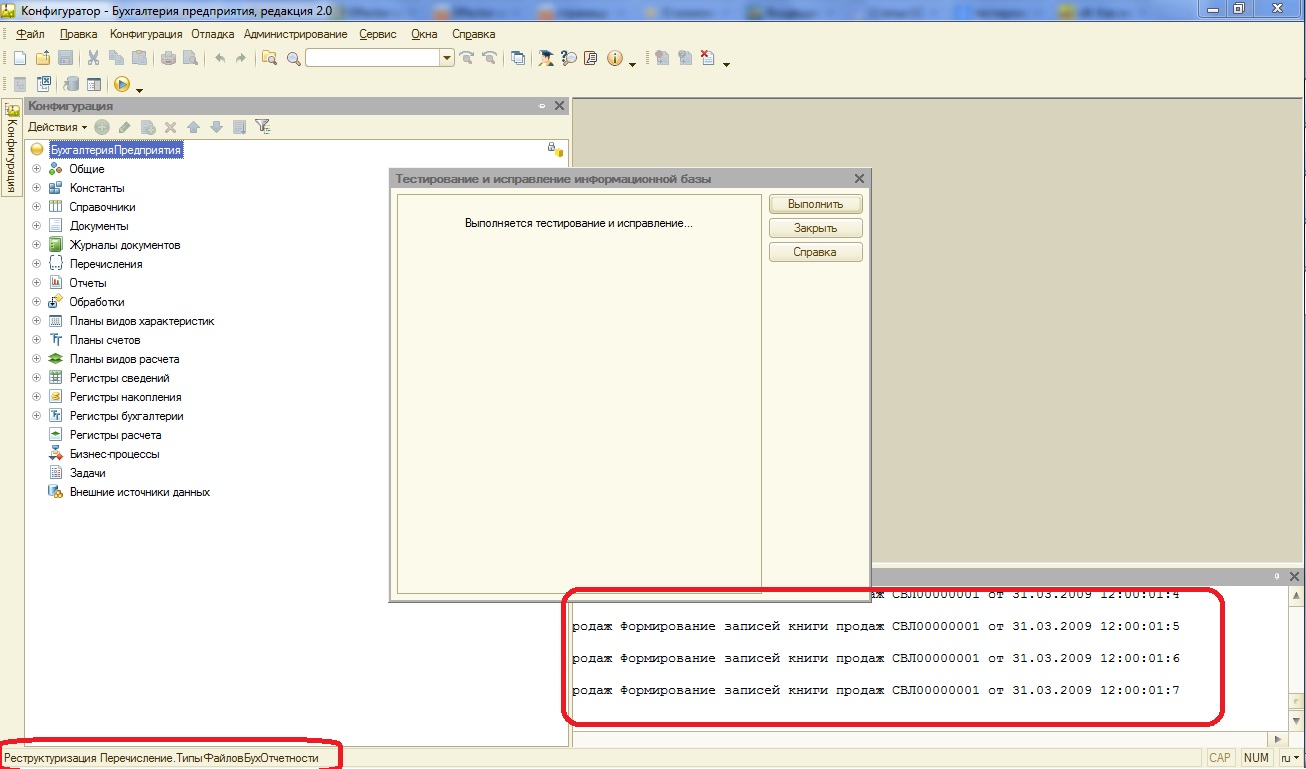
После окончания тестирования нажимаем “Закрыть”:
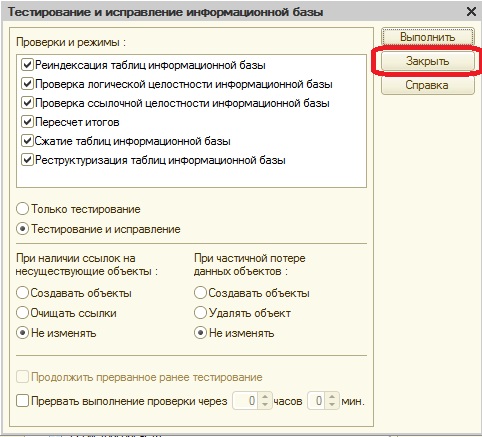
Результат выполнения операций мы можем увидеть в окне служебных сообщений.
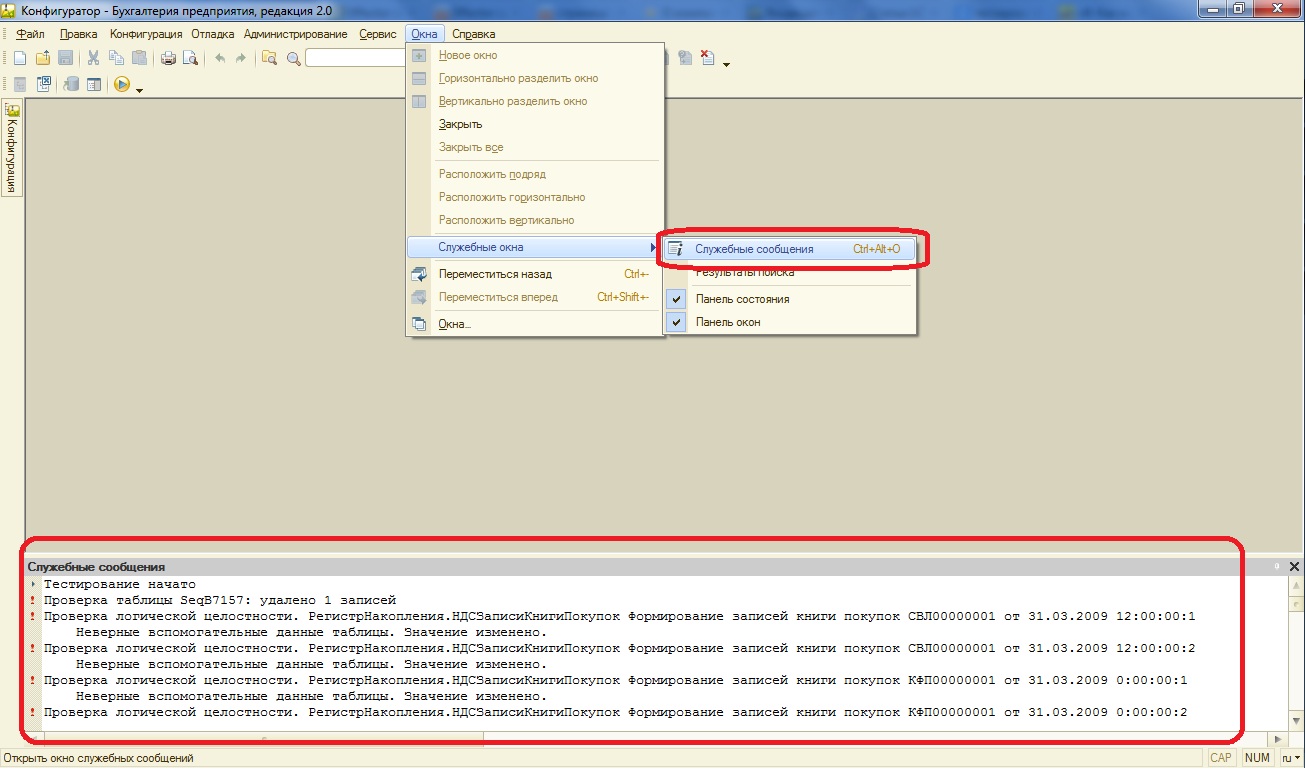
Тестирование и исправление закончено.
Если конфигуратор не открывается: утилита chdbfl.exe
Если база повреждена настолько, что вы не можете зайти в конфигуратор, можно воспользоваться утилитой от 1С chdbfl.exe. Утилита устанавливается вместе с платформой 1С и найти ее можно в папке Bin каталога установки:

Перед тем как приступить к тестированию вам обязательно нужно сделать копию вашей базы, так как использование этой утилиты может привести к необратимым последствиям. Так как вы не можете зайти в конфигуратор, резервную копию надо делать простым копированием каталога вашей информационной базы.

После того как нажали копировать, нажимаем правой кнопкой на пустом месте окна папки и нажимаем “Вставить”. Копия сделана, запускаем утилиту:
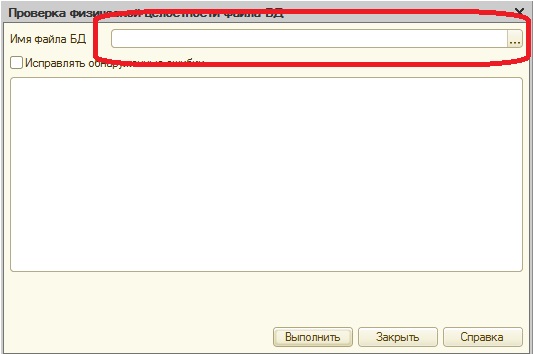
Появляется главное окно утилиты. Нам нужно указать имя файла базы данных. Нажимаем на три точки. Открывается окно выбора файла БД. Ищем каталог вашей базы и в нем указываем на файл 1Cv8.1CD. Нажимаем “Открыть”.

Ставим галочку “Исправлять обнаруженные ошибки” и нажимаем “Выполнить”.

Ждем окончания операции. Она может занять продолжительное время, в зависимости от размера базы.
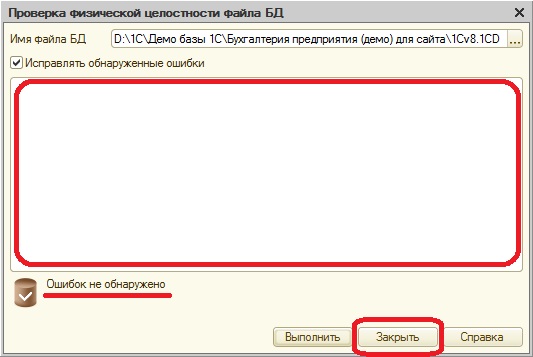
После выполнения, если были исправлены ошибки они отобразятся в окне утилиты. В моем случае ошибок не обнаружено. Нажимаем “Закрыть” и пробуем зайти в программу. Если зайти все же не получается, вам необходимо обратиться к специалисту.
Источник
В статье показаны способы восстановления базы 1С с помощью встроенных в программу инструментов или сторонних приложений. Как создать и восстановить резервную копию базы данных.
Для большинства пользователей продуктов компании 1С, повреждение или утеря базы «1С: Предприятие» есть тем, о чём даже боятся говорить. Для них, задача по восстановлению базы данных кажется просто нереальной, а её утеря страшной трагедией.
На самом деле, продукты компании 1С являются таким же программным обеспечением, как и любое другое. Информация, которую пользователи вносят в свои базы данных сохраняется в файлах, из которых можно создавать резервные копии или восстанавливать в случае повреждения или удаления. Часто для этого достаточно встроенных в «1С: Предприятие» инструментов, но и о стороннем программном обеспечении также забывать не стоит.
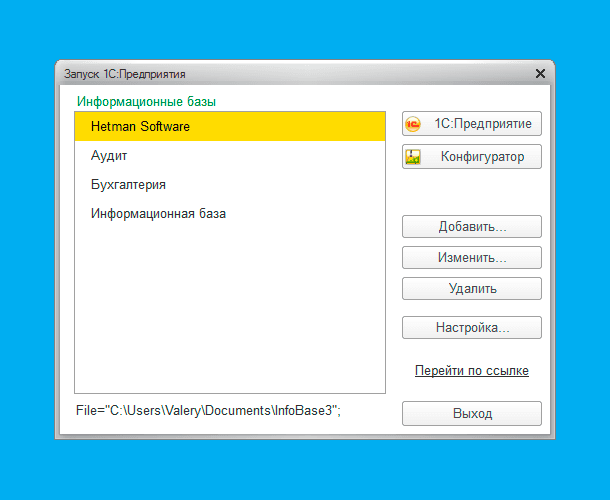
Содержание:
- Файлы базы данных 1С;
- Признаки и причины повреждения базы 1С;
- Создание и восстановление из резервной копии базы 1С:
- Как создать резервную копию базы данных 1С;
- Как восстановить базу данных 1С из резервной копии.
- Восстановление с помощью Конфигуратора;
- Восстановление с помощью chdbfl.exe;
- Восстановление с помощью НЕХ-редактора.
Файлы базы данных 1С
Для лучшего понимания того, каким образом происходит восстановление повреждённых или утерянных баз 1С, давайте ознакомимся с файлами, в которых они сохраняются.
По умолчанию, каталогом информационной базы, в котором кроме файла самой базы 1С сохраняются все файлы, которые имеют к ней отношение, является папка в Документах пользователя:
C:UsersИмя ПользователяDocumentsInfoBase

В этой папке хранятся все файлы, которые имеют отношение к данной базе данных.
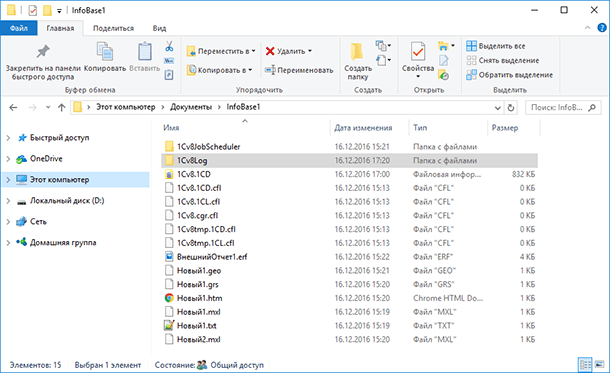
К таким файлам относятся:
- *.1CD – файл самой базы данных, который по умолчанию имеет название 1Cv8.1CD. Данный файл включает в себя все данные, которые внесены в базу данных, а также их конфигурацию;
- *.cf, *.cfu (*.cfl), *.dt, *.epf (*.erf) – конфигурационные файлы базы данных;
- *.log, *.lgf, *.lgp, *.elf – лог файлы;
- *.cdn – файл блокировки базы данных 1С;
- *.efd – архивный файл 1С;
- *.mft – вспомогательный файл конфигурации шаблона;
- *.st – файл шаблонов текстов
- *.mxl – файл печатных форм базы данных 1С;
- *.grs – файл графических схем базы данных 1С;
- *.geo – файл географических схем базы данных 1С.
Признаки и причины повреждения базы 1С
Признаки повреждения базы данных 1С могут быть самые разнообразные, это сбои при работе с базой или её внезапное закрытие, зависание, разнообразные сообщение о наличии ошибок во время работы с ней или при запуске. Часто «1С: Предприятие» сообщая о наличии ошибки при выполнении операции с информационной базой так и описывает её «…Файл базы повреждён».
Причины повреждения базы 1С могут быть физического или логического происхождения.
Последствия физических причин повреждения баз банных самые тяжелые, так как связаны с повреждением носителя информации, на котором хранятся данные. Это может быть повреждение внешнего или встроенного жесткого диска, оптического носителя информации, флешки или карты памяти. В данном случае, чтобы иметь возможность восстановить базу 1С, необходимо вернуть работоспособность носителю информации.
Логические повреждения баз происходят в результате сбоев в работе программного обеспечения, неправильного или внезапного отключения компьютера или носителя информации, неправильная работа сетевого оборудования, а также вирусы и деятельность вредоносных программ.
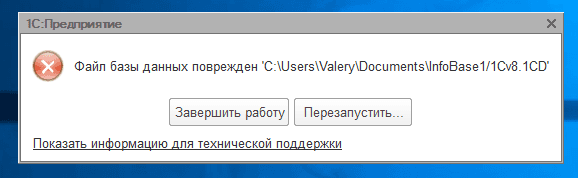
Создание и восстановление из резервной копии базы 1С
Мы уже множество раз упоминали об этом в наших статьях – лучшим способом сохранить ваши данные есть создание их резервной копии. Для базы 1С данный способ также актуален.
Чтобы создать резервную копию базы данных 1С:
Запустите 1С в режиме Конфигуратор
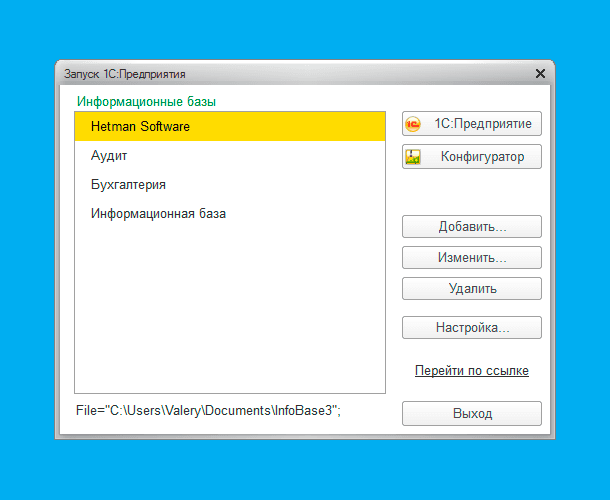
В окне программы в режиме Конфигуратор перейдите в меню Администрирование / Выгрузить информационную базу…
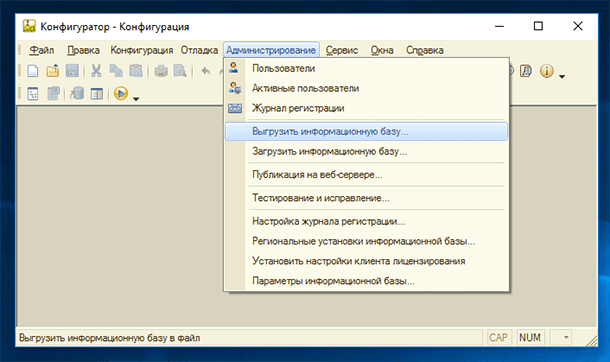
После указания папки для выгрузки информационной базы, она будет сохранена в файл *.dt.
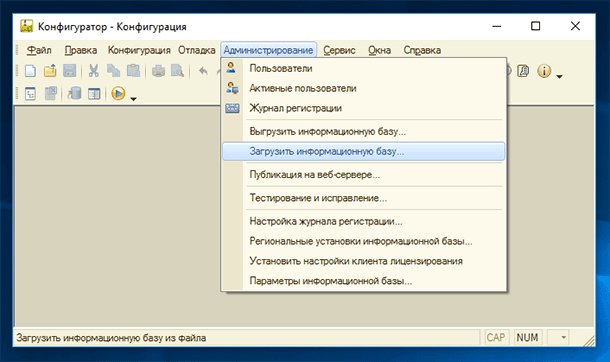
Чтобы восстановить базу данных 1С из резервной копии:
Запустите 1С в режиме Конфигуратор, как указано в предыдущем пункте и перейдите в меню Администрирование / Загрузить информационную базу…
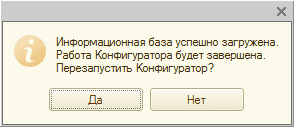
Выберите *.dt файл резервной копии базы и загрузите его.
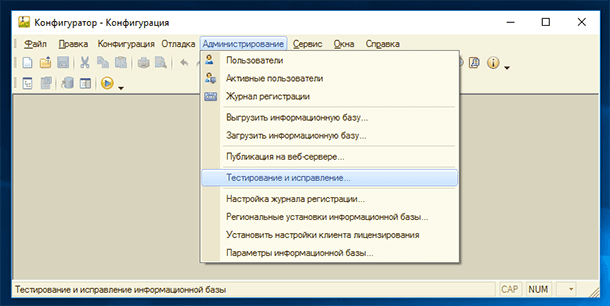
Восстановление повреждённой информационной базы 1С
В случае сбоя в работе информационной базы и возникновения описанных выше ошибок или других симптомов паниковать не стоит, так как в большинстве случаев база 1С восстановима. Осуществить это возможно с помощью встроенных в платформу инструментов.
Восстановление с помощью Конфигуратора
Для устранения ошибок базы 1С в её конфигураторе предусмотрена функция «Тестирование и исправление…». Чтобы воспользоваться ею:
Запустите 1С в режиме Конфигуратор и перейдите в меню Администрирование / Тестирование и исправление
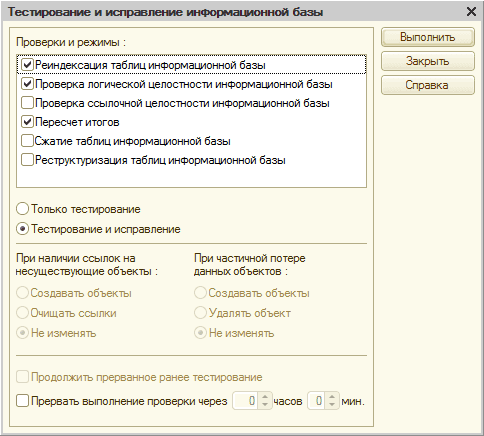
Укажите параметры тестирования и исправления базы данных в открывшемся меню и нажмите «Выполнить»
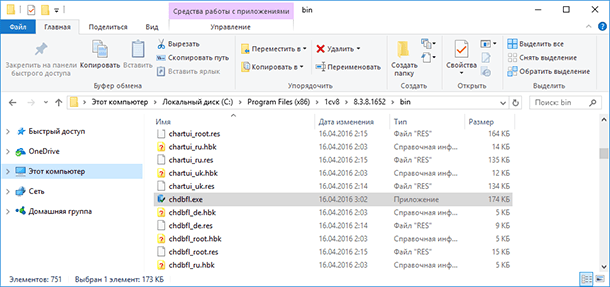
Результаты тестирования будут отображены в нижней части окна Конфигуратора.
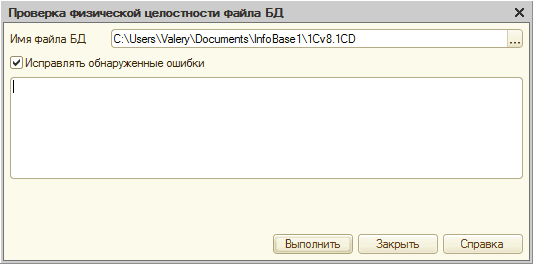
Восстановление с помощью chdbfl.exe
В каждой версии платформы «1С: Предприятие» есть утилита, которая предназначена для отладки повреждённых информационных баз. С внутреннего меню платформы доступа к данной утилите нет. Но она устанавливается вместе с установкой платформы. Чтобы запустить её, перейдите в папку, в которую установлена платформа 1С на вашем компьютере:
C:Program Files (x86)1cv88.3.8.1652bin
(где, 8.3.8.1652 – номер релиза платформы (разный для разных релизов))

Найдите и запустите в данной папке файл chdbfl.exe – это и есть утилита отладки информационных баз 1С. После запуска утилиты, укажите с её помощью файл базы данных нажав троеточие справа от поля «Имя файла БД», и поставьте галочку возле функции «Исправлять обнаруженные ошибки». Задав необходимые параметры – нажмите кнопку «Выполнить».

Все обнаруженные ошибки и другие действия утилиты будут отображены в окне chdbfl.exe.
Восстановление с помощью НЕХ-редактора
В особо сложных случаях или если предыдущие два способа отладки информационной базы не принесли желаемого результата, теоретически восстановить её возможно с помощью HEX-редактора. Для этого необходимо открыть в HEX-редакторе основной файл базы данных *.1CD.
Минусом данного способа есть то, что данный способ исправления повреждённой базы 1С могут осуществлять только опытные и разбирающиеся в HEX специалисты.
Нельзя не отметить, что Hetman Partition Recovery имеет встроенный HEX-редактор, который можно использовать для исправления повреждённых файлов.
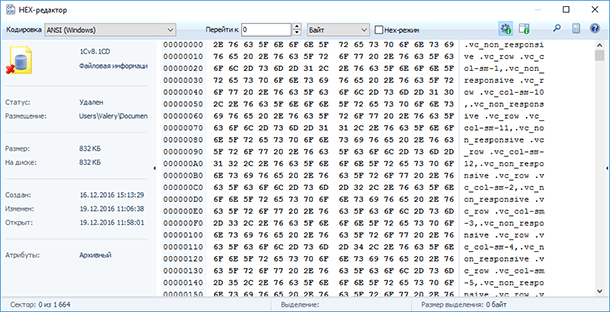
Как восстановить удалённую информационную базу 1С
Если в результате случайного удаления, переустановки операционной системы, форматирования жесткого диска или другого носителя информации на котором хранилась база 1С, она была утеряна, то восстановить её можно с помощью Hetman Partition Recovery. Для этого:
Запустите утилиту и выберите диск с которого удалена база 1С
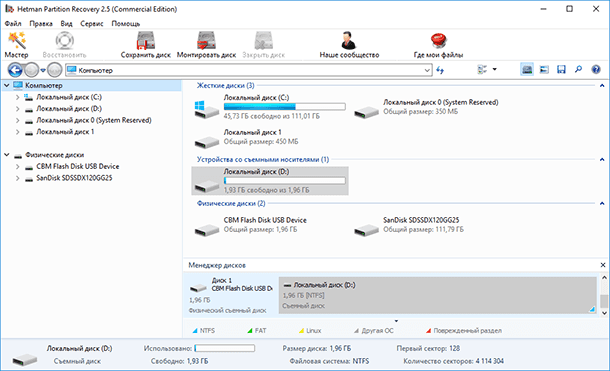
Кликните на нём дважды и укажите необходимый тип анализа
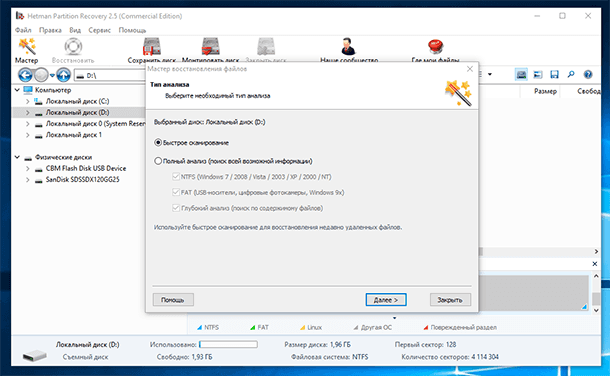
После окончания процесса анализа, найдите с помощью программы папку с файлами информационной базы и восстановите их, предварительно добавив к списку восстановления
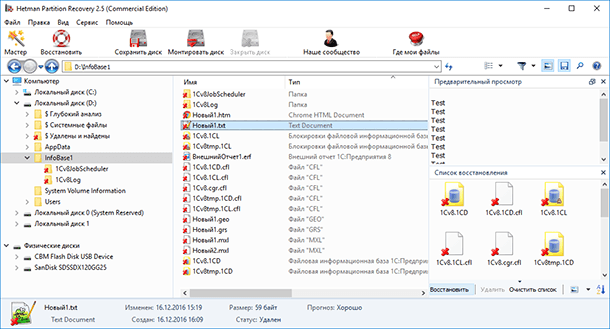
Примечание. Аналогичным образом можно восстановить утерянный файл резервной копии информационной базы 1С – 1Cv8.dt.
- Восстановленный *.dt файл загрузите в информационную базу описанным выше способом.
- Если информационная база восстановлена пофайлово, то откройте её основной файл 1Cv8.1CL с помощью меню 1С Файл / Открыть.
Все описанные в данной статье способы восстановления базы данных 1С показаны на примере платформы «1С: Предприятие 8.3». Но эта информация также актуальна для других программ и конфигураций платформы:
- 1С: Бухгалтерия
- 1С: Предприниматель
- 1С: Зарплата и управление персоналом
- 1С: Управление торговлей
- 1С: Розница
- 1С: Управление Холдингом
- 1С: Управление предприятием
- 1С: Предприятие. Управление производственным предприятием
- 1С: Комплексная автоматизация
- 1С: Документооборот
- 1С: Консолидация
- 1С: Управление небольшой фирмой
- 1С: Налогоплательщик
- 1С: Отчётность предпринимателя
- 1С: Платёжные документы
- 1С: Бухгалтерия государственного учреждения
- 1С: Зарплата и кадры бюджетного учреждения
- 1С: Свод отчётов
- 1С: Бюджетная отчётность
- 1С: Документооборот государственного учреждения
- 1С: Государственные и муниципальные закупки
- 1С: Бюджет поселения
- 1С: Бюджет муниципального образования
- 1С: Деньги
- 1С: Электронное обучение и пр.
Источник


